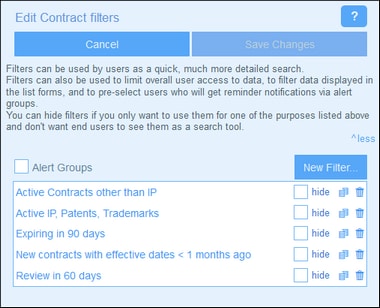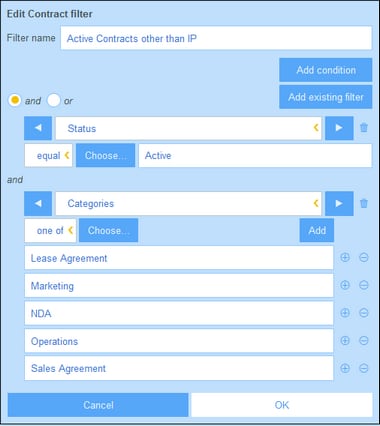Erstellen von Filtern
Die Seite Filter bearbeiten (Abbildung unten) enthält eine Übersicht über die vorhandenen Filter des Containers. Durch Klick auf + Filter können Sie einen neuen Filter hinzufügen.
Geben Sie dem Filter im daraufhin angezeigten <Container> Filter bearbeiten-Formular (Abbildung unten) einen Namen. Da Filter Benutzern nach Namen angezeigt werden (ohne dass die dafür definierten Bedingungen angezeigt werden), sollten Sie einen Namen auswählen, der ausreichend gut beschreibt, was mit dem Filter ausgewählt wird. (Beachten Sie Folgendes: Wenn Sie auf der Seite Filter bearbeiten (Abbildung unten) auf einen Filter klicken, um ihn zu bearbeiten, erfolgt die Bearbeitung im selben Formular, nämlich in dem, in dem der Filter erstellt wurde.)
Erstellen Sie die Bedingungen des Filters auf eine der folgenden Arten:
•Fügen Sie durch Klick auf Bedingung hinzufügen, anschließende Auswahl (i) des zu filternden Felds (z.B. Status in der ersten Bedingung der Abbildung oben), (ii) des Selektors (wie z.B. ist gleich oder eines von in der Abbildung oben; siehe Liste der Selektoren unten) und (iii) des/der Feldwerts/Feldwerte anhand welcher gefiltert werden soll (wie z.B. Active in der Abbildung oben) eine neue Bedingung hinzu. Mit der ersten Bedingung in der Abbildung oben werden nur die Datensätze des Containers, deren Status-Feld den Wert ist gleich Active haben, ausgewählt.
•Fügen Sie mehrere Bedingungen hinzu, damit der Filter eine Kombination von miteinander entweder durch den logischen Operator UND oder den logischen Operator ODER verbundenen Bedingungen bildet. Der Filter kann zur Gänze aus neuen Bedingungen zusammengesetzt werden oder eine Kombination aus bestehenden (zuvor erstellten) Filtern und neuen Bedingungen sein. Der Filter in der Abbildung oben ist eine Kombination aus zwei durch den logischen Operator UND miteinander verbundenen Bedingungen. Die Operatoren stehen zur Verfügung, sobald ein zweiter Eintrag (eine neue Bedingung oder ein vorhandener Filter) zum Filter hinzugefügt wird. Beachten Sie, dass Sie die Operatoren UND und ODER nicht in einem einzigen Filter kombinieren können (d.h. Sie können nicht X UND Y ODER Z erstellen). Wenn Sie Operatoren kombinieren möchten, gehen Sie folgendermaßen vor: (i) Erstellen Sie einen Filter mit einem einzigen logischen Operator und speichern Sie ihn; (ii) Erstellen Sie einen neuen Filter, in dem der erste (vorhandene) Filter verwendet wird und kombinieren Sie ihn mit dem anderen Operator und der/den neuen Bedingung(en). Ein solcher Filter - (FILTER-2) hätte in etwa die folgende Struktur: [ FILTER-2 = (FILTER-1 = C1 UND C2 UND C3) ODER (C4) ODER (C5) ]
| Anmerkung: | Nur diejenigen Datensätze, für die die Gesamtbedingung den Booleschen Wert true() zurückgibt, werden angezeigt. Zum Beispiel gibt (i) true() UND false() false() zurück, doch gibt true() ODER false() true() zurück; (ii) [[true() UND false()] ODER [true()]] gibt true() zurück. |
Nachdem Sie mit der Bearbeitung der Filter fertig sind, klicken Sie im Filter bearbeiten-Formular auf Speichern (siehe erste Abbildung oben).
Selektoren
Welche Selektoren zur Verfügung stehen, hängt vom Datentyp des für den Filter ausgewählten Felds ab. Unten finden Sie eine Liste der Selektoren für die verschiedenen Datentypen.
Die nachstehende Tabelle enthält eine Liste und Beschreibung der Selektoren für Text, mehrzeiligen Text und "Verknüpfen mit"-Feldern. Im Fall des "Verknüpfen mit"-Felds wird der Name des verknüpften Containers als Text betrachtet und auf dieselbe Art wie Text überprüft.
|
Die nachstehende Tabelle enthält eine Liste und Beschreibung von Selektoren für Datumsfelder.
|
Die nachstehende Tabelle enthält eine Liste und Beschreibung der Selektoren für Uhrzeit-, Zahlen- und Autoinkrementierungszahlenfelder.
|
Die Datei-, Bild- und Erinnerungsfelder erhalten den enthält-Selektor, mit dem überprüft wird, ob das Feld den entsprechenden Eintrag enthält.
|